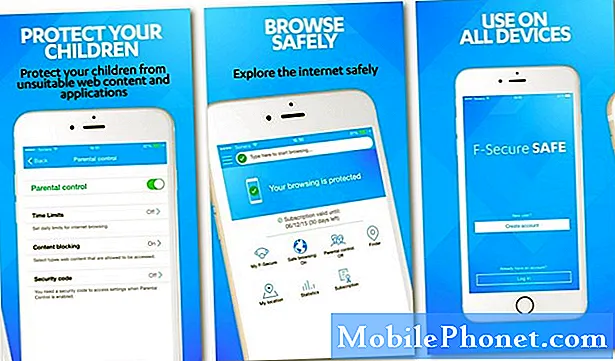Turinys
- Greitas „Galaxy Note 8“ pataisymas, kuris pats paleidžiamas iš naujo
- Trikčių šalinimas „Galaxy Note 8“, kuris vis paleidžiamas iš naujo
Aukščiausios klasės išmanusis telefonas, pvz., „Samsung Galaxy Note 8“, gali čia ir ten susidurti su keliais žagsuliais, bet ne taip dažnai ir taip rimtai, kokius patiria pradinio lygio įrenginiai. Tačiau turime skaitytojų, kurie susisiekė su mumis dėl atsitiktinio perkraunimo su telefonu klausimo. Kai kurie teigė, kad tai prasidėjo atnaujinus, o kiti pranešė, kad problema kilo be akivaizdžios priežasties.
Aišku, kad ši problema susijusi su programine aparatine įranga, tačiau taip pat yra tikimybė, kad tai lemia aparatūros problema, kuri konkrečiai susijusi su akumuliatoriumi. Mes dar kartą spręsime šią problemą šiame įraše savo skaitytojų, kurie kreipėsi į mus, prašydami pagalbos, labui. Pabandykime išnagrinėti kiekvieną galimybę ir atskirai jas atmesti, kol galėsime nustatyti, kokia yra tikroji problema ir kodėl ji vyksta.
Prieš pereidami prie trikčių šalinimo, jei 8 pastaboje ieškote kitos problemos sprendimo, apsilankykite mūsų trikčių šalinimo puslapyje, nes mes jau išsprendėme keletą dažniausiai pasitaikančių problemų, apie kurias pranešė mūsų skaitytojai. Suraskite panašių problemų ir pasinaudokite mūsų pasiūlytais sprendimais. Jei jie jums netinka arba jums reikia daugiau pagalbos, užpildykite mūsų „Android“ klausimų klausimyną ir paspauskite „Pateikti“, kad susisiektumėte su mumis.
Greitas „Galaxy Note 8“ pataisymas, kuris pats paleidžiamas iš naujo
Noriu pasidalinti su jumis efektyviu būdu, kaip išspręsti atsitiktinių tokių problemų. Šis metodas puikiai tinka problemoms, iškylančioms atnaujinus programinę aparatinę įrangą.Vėliau pasakysiu kodėl. Norėdami išspręsti šią problemą, atlikite šiuos veiksmus. Nesijaudinkite, nė vienas jūsų failas ir duomenys nebus ištrinti, todėl bus saugu tiek jūsų telefonui, tiek asmeniniams failams ...
- Išjunkite įrenginį.
- Paspauskite ir palaikykite garsumo didinimo klavišą ir „Bixby“ klavišą, tada palaikykite paspaudę maitinimo mygtuką.
- Kai pasirodys žalias „Android“ logotipas, atleiskite visus klavišus („Installing system update“ bus rodoma apie 30–60 sekundžių, kol bus rodomos „Android“ sistemos atkūrimo meniu parinktys).
- Kelis kartus paspauskite garsumo mažinimo mygtuką, kad paryškintumėte „wipe cache partition“.
- Paspauskite maitinimo mygtuką, kad pasirinktumėte.
- Paspauskite garsumo mažinimo mygtuką, kol bus paryškinta „taip“, ir paspauskite maitinimo mygtuką.
- Kai valymo talpyklos skaidinys bus baigtas, paryškinamas „Perkraukite sistemą dabar“.
- Norėdami iš naujo paleisti įrenginį, paspauskite maitinimo mygtuką.
Tai atlikę toliau naudokite telefoną, kad sužinotumėte, ar problema vis dar kyla. Šis metodas yra efektyvus dėl to, kad jis ištrina visas sistemos talpyklas, tarp kurių gali būti ir sugadintos ar pasenusios po atnaujinimo. Ištrynus programinę aparatinę programinę įrangą bus sukurta nauja ir šį kartą ji turėtų puikiai veikti su nauja sistema.
Tačiau, jei po to problema išlieka, turime toliau šalinti triktis, kad galėtume ištaisyti šią problemą.
SUSIJED POZICIJOS:
- „Samsung Galaxy Note 8“ vėluoja, sustingsta ir rodoma klaida „Deja, nustatymai sustojo“ [Trikčių šalinimo vadovas]
- Kodėl „Samsung Galaxy Note 8“ automatiškai uždaro pranešimų dėklą? Štai kaip tai išspręsti ...
- Ką daryti su „Samsung Galaxy Note 8“, kuris tapo toks vėluojantis, vangus ir lėtas [Trikčių šalinimo vadovas]
- Ką daryti su „Samsung Galaxy Note8“, kuris iš naujo paleidžiamas / perkraunamas [Trikčių šalinimo vadovas]
- Ką daryti, jei „Samsung Galaxy Note 8“ užstringa „Verizon“ ekrane [Trikčių šalinimo vadovas]
Trikčių šalinimas „Galaxy Note 8“, kuris vis paleidžiamas iš naujo
Suprantu, kad kai kurie gali nesiryžti laikytis šiame vadove pateiktų procedūrų, todėl jei esate vienas iš tų, siūlau nuvykti į aptarnavimo centrą, kad jį patikrintų technikos specialistai. Tačiau tiems, kurie nori pabandyti išspręsti šią problemą, toliau skaitykite, nes viena iš procedūrų gali būti jums naudinga.
Įsitikinkite, kad nėra skysčių pažeidimų
Prieš eidami toliau, būtina fiziškai patikrinti telefoną, ar nėra skysčio pažeidimo požymių, nes jei ši problema atsirado dėl vandens, nėra prasmės atlikti visų toliau pateiktų trikčių šalinimo procedūrų. Suprantu, kad 8 pastaba yra atspari vandeniui, tačiau viskas, kas joje yra. Atsparumas vandeniui niekada nebūna hidroizoliacinis, todėl vis dar yra tikimybė, kad jūsų telefonas kenčia nuo skysčių. Štai kaip tikrinate įrenginį ...
- Pažvelkite į USB prievadą, kad rastumėte drėgmės pėdsakų.
- Nepaisant to, ar ten yra drėgmės, ar ne, geriau ją išvalyti, kad atsikratytumėte pašalinių medžiagų, kurios gali sukelti daugiau komplikacijų.
- Medvilniniu tamponu nuvalykite vietą arba įdėkite audinio popieriaus lapą, kad sugertų drėgmę.
- Dabar patikrinkite skysčio pažeidimo indikatorių (LDI), kad sužinotumėte, ar jis suveikė, ar ne.
- Išimkite SIM kortelės dėklą ir pažiūrėkite į SIM lizdą.
- Jei LDI vis dar baltas, jūsų telefone nėra skysčių pažeidimų, tačiau jei jis tapo raudonas ar violetinis, teigiama, kad vanduo ar bet koks kitas skystis pateko į jūsų įrenginį.
Vėlgi, jei yra skysčių pažeidimo požymių, atneškite telefoną į aptarnavimo centrą.
Pabandykite įkrauti telefoną
Įsitikinęs, kad nėra skysčių pažeidimo požymių, laikas pašalinti įrenginio triktis. Pirmas dalykas, kurį turėtumėte padaryti, yra prijungti jį prie įkroviklio, kad jis turėtų stabilų maitinimo šaltinį. Tęskite jį naudoti, kad žinotumėte, ar jis vis tiek bus paleistas iš naujo.
Šio veiksmo tikslas yra nustatyti, ar atsitiktinius paleidimus sukelia sugedusi baterija. Taigi, jei telefonas ir toliau veikia puikiai, jei jis yra prijungtas, tai reiškia, kad baterija gali būti sugedusi. Tačiau jei perkraunama vis tiek, net jei telefonas kraunasi, tęskite jo trikčių šalinimą.
Stebėkite telefoną būdami saugiuoju režimu
Susidūrėme su atvejais, kai programos paskatino telefoną paleisti atsitiktinai arba kai jos buvo naudojamos. Tai dar viena galimybė, kurią turime atmesti, prieš pereidami į paskutinę išeitį. Paleiskite telefoną saugiuoju režimu laikinai išjunkite visas trečiųjų šalių programas ir toliau stebėkite jį, kad žinotumėte, ar jis vis dar paleidžiamas, kol jis yra toje aplinkoje.
- Išjunkite įrenginį.
- Paspauskite ir palaikykite maitinimo klavišą už modelio pavadinimo ekrano.
- Kai ekrane pasirodys „SAMSUNG“, atleiskite maitinimo mygtuką.
- Iš karto atleidę maitinimo mygtuką, palaikykite nuspaudę garsumo mažinimo klavišą.
- Toliau laikykite nuspaudę garsumo mažinimo mygtuką, kol įrenginys bus paleistas iš naujo.
- Saugus režimas bus rodomas apatiniame kairiajame ekrano kampe.
- Kai pamatysite saugųjį režimą, atleiskite garsumo mažinimo klavišą.
Jei šiame režime problema atrodo išspręsta, kitas dalykas, kurį turėtumėte padaryti, yra rasti problemą sukeliančią programą ir ją pašalinti. Tačiau jei problema vis dar pasireiškia šiame režime, pabandykite atlikti kitą veiksmą.
Atlikite pagrindinį atstatymą
Vėlgi, tai yra jūsų paskutinė išeitis, tačiau tokią problemą galima lengvai išspręsti šiuo metodu. Bet viskas yra tai, kad visi jūsų failai ir duomenys bus ištrinti, todėl įsitikinkite, kad sukūrėte svarbių jums atsarginę kopiją. Tada atlikę atsarginę kopiją, išjunkite gamyklinių nustatymų iš naujo apsaugą, kad po atstatymo nebūtumėte užrakinti savo įrenginyje. Kai viskas bus nustatyta ir paruošta, atlikite šiuos veiksmus, kad iš naujo nustatytumėte telefoną:
- Kurkite atsarginę duomenų kopiją vidinėje atmintyje. Jei įrenginyje esate prisijungę prie „Google“ paskyros, suaktyvinote apsaugos nuo vagystės funkciją ir jums reikės „Google“ duomenų, kad užbaigtumėte pagrindinį atstatymą.
- Išjunkite įrenginį.
- Paspauskite ir palaikykite garsumo didinimo klavišą ir „Bixby“ klavišą, tada palaikykite paspaudę maitinimo mygtuką.
- Kai pasirodys žalias „Android“ logotipas, atleiskite visus klavišus („Installing system update“ bus rodoma apie 30–60 sekundžių, kol bus rodomos „Android“ sistemos atkūrimo meniu parinktys).
- Kelis kartus paspauskite garsumo mažinimo mygtuką, kad paryškintumėte „wipe data / factory reset.
- Paspauskite maitinimo mygtuką, kad pasirinktumėte.
- Spauskite garsumo mažinimo mygtuką, kol bus paryškinta „Taip - ištrinti visus vartotojo duomenis“.
- Paspauskite maitinimo mygtuką, kad pasirinktumėte ir pradėtumėte pagrindinį atstatymą.
- Baigus pagrindinį atstatymą, paryškinama „Perkraukite sistemą dabar“.
- Norėdami iš naujo paleisti įrenginį, paspauskite maitinimo mygtuką.
Tikiuosi, kad šis trikčių šalinimo vadovas gali padėti išspręsti panašias telefono problemas. Jei vis tiek jums reikia mūsų pagalbos, susisiekite su mumis bet kuriuo metu.
Žinutės, kurias galbūt norėtumėte skaityti:
- Kodėl mano „Samsung Galaxy Note 8“ negali atidaryti ar peržiūrėti el. Pašto priedų ir kaip juos ištaisyti? [Trikčių šalinimo vadovas]
- Kodėl mano „Samsung Galaxy Note 8“ neprisijungs prie „Wi-Fi“ ir kaip tai ištaisyti? [Trikčių šalinimo vadovas]
- „Verizon Galaxy Note 8“ ilgi pranešimai suskirstyti į mažesnius pranešimus, SMS neveikia, kitos žinutės
- Kaip ištaisyti „Samsung Galaxy Note8“, rodantį klaidą „Deja, pranešimai sustojo“ [Trikčių šalinimo vadovas]
- Ką daryti su naujuoju „Samsung Galaxy Note8“ dėl ekrano mirgėjimo problemos [Trikčių šalinimo vadovas]
- Kaip pataisyti „Samsung Galaxy Note 8“ juodą mirties ekraną [Trikčių šalinimo vadovas]
- Ką daryti su „Samsung Galaxy Note8“, rodančiu klaidą „Fotoaparatas nepavyko“ [Trikčių šalinimo vadovas]
- Deja, „Samsung“ kamera sustojo “klaida vis atsiranda„ Samsung Galaxy Note 8 “[Trikčių šalinimo vadovas]